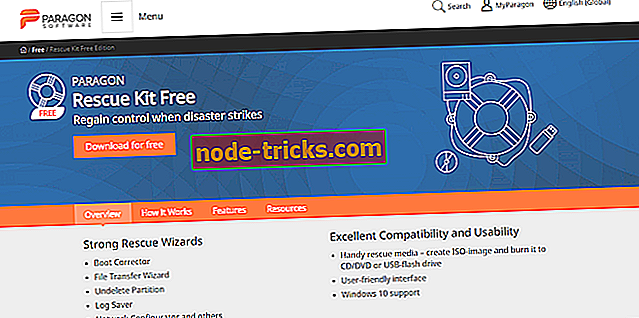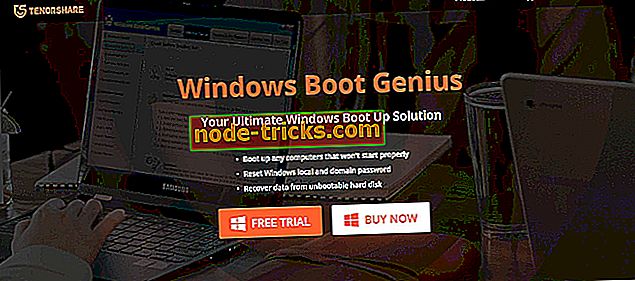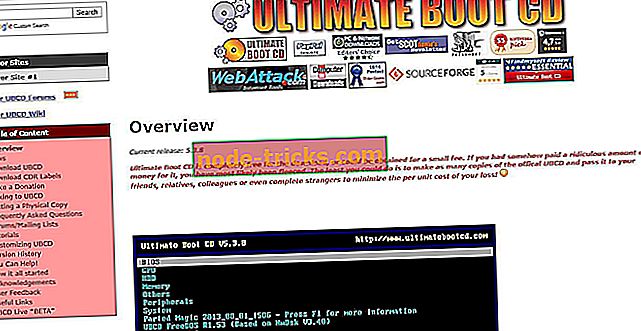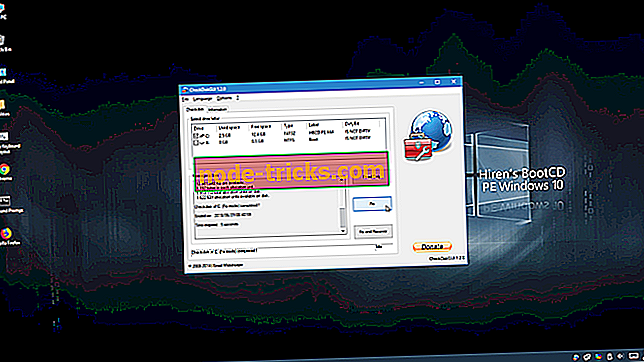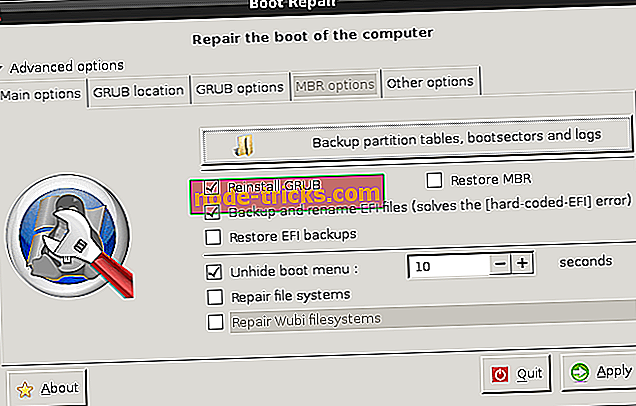5 najlepších Windows 10 boot opravy softvér pre oživenie vášho PC v roku 2019
Nie je nič horšie ako mať Windows 10 PC odmietnuť naštartovať. Nemôžete pristupovať k svojim súborom, nemôžete posielať e-maily, ktoré naozaj potrebujete odoslať, všetky vaše súbory a priečinky sú zamknuté. Hľadanie riešenia na vyriešenie tohto problému sa zdá nemožné.
Problémy so zavádzaním v systéme Windows 10 sú pomerne častým problémom, s ktorým sa užívatelia musia vysporiadať, a môže to byť spôsobené rôznymi dôvodmi - jedným z poškodených bytov na pevnom disku, chybným zavádzacím ovládačom alebo chýbajúcim kľúčom databázy Registry.
Pretože MBR (Master Boot Record) nie je neomylný - môže sa stať skorumpovaným, poškodeným alebo jednoducho strateným - čo robí inštalácie systému Windows 10 náchylné na chyby.
Windows 10 má veľa možností obnovy, samozrejme - Núdzový režim, Posledná známa dobrá konfigurácia, Oprava pri spustení, ale ak tieto možnosti problém nevyriešia, potom budete musieť použiť špecializovaný softvér.
Ak sú vaše problémy spôsobené napríklad škodlivým softvérom, potom existuje mnoho špičkových antivírusových programov, ktoré ponúkajú bezplatné zavádzacie záchranné CD, ktoré by vám mohli pomôcť. Ale ak vírus poškodil nejaký kritický súbor alebo štruktúru pevného disku, potom odstránenie samotného malware nebude stačiť.
Bez ohľadu na softvér, ktorý sa rozhodnete použiť, musíte byť opatrní a odporúčame vám zálohovať pevný disk skôr, ako sa začnete vyhýbať ďalším problémom. Aj keď teraz nemáte žiadne problémy, bolo by vhodné skontrolovať náš zoznam, prevziať akúkoľvek možnosť, ktorá vás osloví, aby ste ich mali poruke, ak dôjde k katastrofe.
V tomto článku budeme skúmať najlepší softvér na opravu zavádzania systému Windows 10, ktorý je k dispozícii v roku 2019. Tieto softvérové možnosti vám umožnia prístup k počítaču bez straty akýchkoľvek údajov.
- 1
Záchranná súprava Paragon Rescue Kit (odporúča sa)
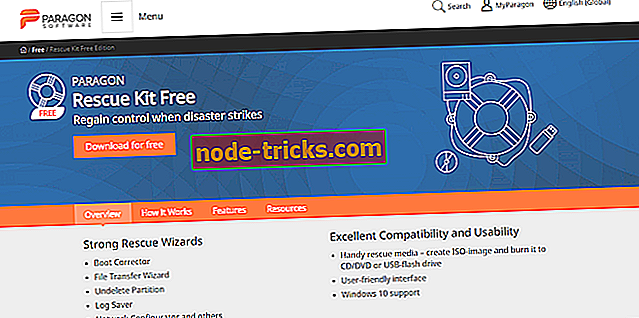
Paragon Rescue Kit je súčasťou programu Paragon Disk Manager.
Podporuje širokú škálu funkcií, porovnateľných so systémom Windows Boot Genius, pracuje rýchlo a bezpečne s veľmi užívateľsky prívetivým rozhraním, než je možné pochopiť za pár minút používania.
Niektoré pozoruhodné funkcie:
- Užívateľské rozhranie
- Sektorové zálohovanie - ideálne pre vytvorenie záložného obrazu celého pevného disku alebo systémových oddielov
- Rýchla a jednoduchá obnova založená na potrebe - celý disk, samostatné oddiely, konkrétne súbory atď.
- Vytvorte zavádzacie médium obnovy pomocou nástroja Recovery Media Builder
- Sektorové zálohovanie na uloženie všetkých informácií na disku a tiež štruktúry systémových služieb
- Zálohovanie na lokálne alebo externe pripojené úložisko
- Zálohovanie na sieťové zdieľanie a virtuálne disky (VHD, pVHD, VMDK, VHDX)
- Obnovte celé disky, samostatné oddiely alebo konkrétne súbory z predtým vytvorených záloh
- Sprievodca prenosom súborov
- Undelete Partition Wizard
- Sprievodca konfiguráciou siete
- Šetrič protokolu
Rovnako ako všetky ostatné možnosti uvedené v tomto článku, podporuje aj vypálenie na CD / DVD alebo USB-flash disk, a Boot Correction Wizard je jednou z najvýkonnejších funkcií na trhu.
Funkcia Boot Corrector Wizard má širokú škálu funkcií:
- Opravte písmená jednotiek v systémovom registri vybratej inštalácie systému Windows
- Opravte „boot.ini“ na zvolenom disku
- Opravte súbory BCD (Boot Configuration Data) pre oddiely na vybratom disku alebo pre oddiely na všetkých diskoch
- Opravte spustiteľný kód MBR (Master Boot Record)
- Zmena poradia primárnych oddielov (zmena primárnych slotov)
- Opravte zavádzací záznam pre vybratú inštaláciu systému Windows (zvýšte sériové číslo, opravte odsadenie oddielu, vytvorte kópiu zavádzacieho záznamu, opravte súbor Bootsect.dos, ak existuje)
- Nastavte aktívny oddiel
- Skryť / odkryť oddiely
- Zmena sériových čísel
- Zmena ID oddielu
- Zobrazte MBR v zrozumiteľnejšom formáte
- Zobraziť vlastnosti oddielu
- Vytvorte, zobrazte, uložte alebo vytlačte správu o korekcii zavádzania
- Stiahnite si teraz Paragon Rescue Kit zadarmo
Paragon Rescue Kit je teraz súčasťou Paragon Hard Disk Manager pre Windows.
- 2
Genius zavádzania systému Windows
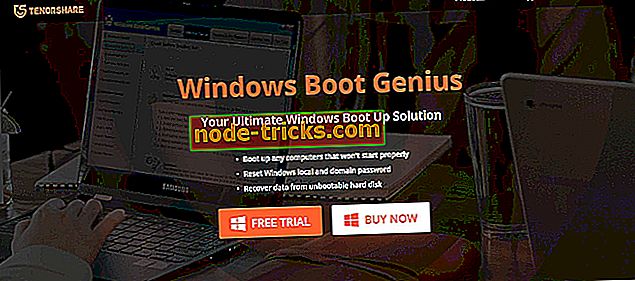
Systém Windows Boot Genius je profesionálny nástroj, ktorý je špeciálne navrhnutý tak, aby opravoval problémy pri zavádzaní počítača, opravoval havarované alebo poškodené okná, obnovil stratené údaje, oddiely atď.
S týmto nástrojom máte k dispozícii, aby ste sa nemuseli starať o problémy s modrou alebo čiernou obrazovkou pri pokuse o spustenie počítača, a tiež môžete spustiť svoj systém so zavádzacím kompaktným diskom alebo jednotkou USB. Ak chcete začať, stačí dať zavádzacie CD do jednotky CD / DVD alebo plug-in USB disk a reštartovať počítač pre spustenie procesu spustenia.
Ak chcete vytvoriť zavádzaciu jednotku CD / DVD alebo USB, spustite zavádzací systém Genius a vložte požadované médium do počítača, potom kliknite na položku Napáliť . Po dokončení nastavenia chcete ponechať externé médium vložené / pripojené k problému a reštartovať ho.
Keď sa dostanete do prostredia WinPE, zobrazí sa ikona zavádzacieho systému Windows. Spustenie umožní počítaču prejsť do režimu záchrany systému Windows.
V tejto sekcii si môžete vybrať, či chcete obnoviť zavádzacie súbory pomocou 'Boot File Recovery', alebo vyhľadať hlavný zavádzací kód pomocou 'MBR Recovery'.
Kľúčové vlastnosti:
- Vytvorte zavádzací disk CD / USB systému Windows jednoduchým napaľovaním zavádzacieho súboru .iso
- Široká škála nástrojov na opravu zavádzania - oprava zavádzacieho súboru, oprava zavádzacieho sektora, oprava registra, editor registra
- Obnoviť / zmeniť alebo odstrániť Windows 10 miestne a doménové heslá
- Zálohovanie / klonovanie / obnovenie operačného systému Windows, pevného disku a diskových oddielov
- Obnovenie stratených, odstránených alebo formátovaných údajov
- Obnovenie a zálohovanie kľúčov produktov spoločnosti Microsoft pre systémy Windows 10, Microsoft Office atď.
- Funkcia vymazania údajov
- Optimalizované užívateľské rozhranie pre jednoduché použitie
Ďalšie informácie nájdete v časti podpory na oficiálnej webovej stránke systému Windows Boot Genius.
- Získajte teraz zavádzací systém Windows
- 3
Ultimate Boot CD
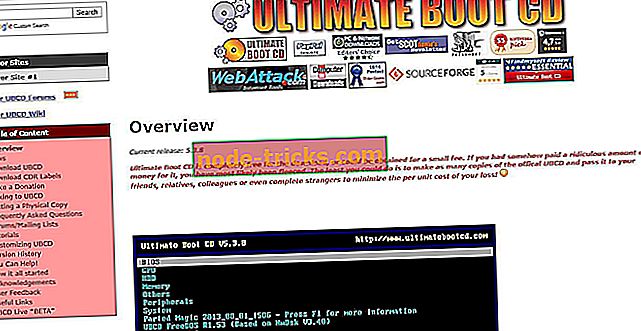
Oprava len niektoré z problémov Windows Boot Genius robí, Ultimate Boot CD je dobrá voľba ľahký-váha, ktorá vám môže pomôcť pri riešení problémov a záchranu nereaguje počítač.
Tento nástroj vám môže pomôcť vymazať CMOS počítača so systémom Windows 10 a tiež získať aktualizácie systému BIOS.
Ultimate Boot CD (UBCD) je bootovateľná ISO, ktorá konsoliduje dobrú škálu diagnostických nástrojov a môže byť použitá na zavádzacom CD / DVD alebo palcovom disku.
Keďže v roku 2018 sa stále viac a viac počítačov dodáva bez disketových jednotiek, Ultimate Boot CD môže spustiť diagnostické nástroje na báze diskiet z diskov CDROM alebo diskov USB s vyššou rýchlosťou.
Ultimate Boot CD má funkcie a rozhranie podobné systému BIOS a funguje tak, že vytvára virtuálnu inštanciu diskety a tiež obsahuje skript, ktorý umožňuje prístup k pomôckam z vymeniteľnej jednotky.
Cobbled spolu za viac ako 15 rokov, Ultimate Boot CD je bootovacia kolekcia najlepších freeware nástrojov pre rôzne záchranné úlohy.Môžete ľahko použiť priamo z vášho USB zariadenia bez nutnosti inštalácie.
Ultimate Boot CD má niekoľko užitočných funkcií:
- Klonovať alebo selektívne kopírovať z umierajúcich jednotiek
- Skontrolujte jednotlivé hardvérové komponenty
- Zistite, čo sa pokazilo s hardvérom
- Podpora CPUID V2.19, ASTRA V6.50, G4u V2.6 a HDClone V.7
- Q&D Unit / Track / Head / Sektor
- Q&D Vital Data Manager
Stiahnite si Ultimate Boot CD
- 4
Hiren Boot CD
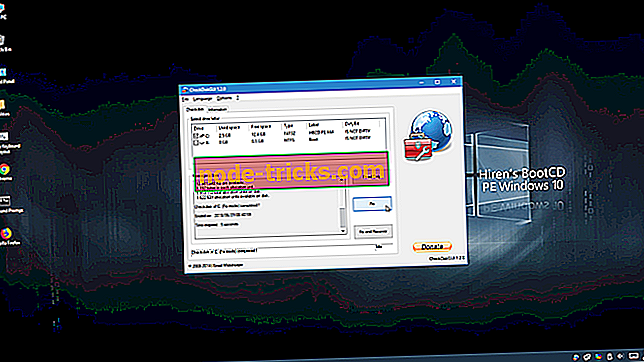
Hiren je Boot CD je tiež veľmi populárny systém záchranný disk, ktorý je zostavený najmä pre počítače so systémom Windows, vrátane všetkých nástrojov, ktoré by ste mohli, aby sa váš počítač funkčný znova.
Tento softvér je vlastne predinštalačné prostredie s množstvom nástrojov. Tento spôsob riešenia vašich problémov so zavádzaním systému Windows 10 vám ponúka vizuálnu platformu podobnú systému Windows, ktorá bude fungovať okrem vašej poškodenej inštalácie systému Windows 10.
Tento softvér, špeciálne navrhnutý pre počítače „nového veku“, podporuje zavedenie systému UEFI a vyžaduje minimálne 2 GB pamäte RAM. S užitočnými nástrojmi vo vnútri BootCD ISO môžete vyriešiť mnoho problémov vášho počítača a je zostavený iba z bezplatného a legálneho softvéru.
Po dokončení inštalácie nainštaluje predinštalačné prostredie Hiren BootCD predinštalačné prostredie pre grafickú kartu, zvukovú, bezdrôtovú a ethernetovú kartu pre vašu konkrétnu konfiguráciu hardvéru.
Jednou z jeho najužitočnejších funkcií je podpora zavádzania UEFI z DVD a USB flash diskov. Hiren je Boot CD má prenosný nástroj ISO2USB, ktorý je špeciálne navrhnutý tak, aby tento proces ľahko vykonal. Vyžaduje oprávnenia správcu, aby ste ho mohli spustiť, ale je to zadarmo pre komerčné aj nekomerčné použitie.
Niektoré z najlepších nástrojov zahrnutých v tejto norme ISO sú:
- BCD-MBR nástroje: - BootIce, EasyBCD
- Nástroje pevného disku / Obnova dát - GUI CheckDISK, Obnova dát Lazesoft, Recuva v1.53 atď.
- HDD defrag - Defragggler v2.22
- Diagnostika HDD - GSmart Control, HDDSCAN atď.
- Zobrazovanie HDD - Acronis TrueImage, PE Reflect PE atď.
- Bezpečnosť pevného disku - HDD Low Level format Tool
- Antivirus - ESET Online Scanner
- Systémové nástroje - Speccy v1.32, Ccleaner v5.4, Windows PowerShell, atď.
- Sieť - TeamViewer, Chrome, PENetwork atď.
Úplný zoznam Hirenových Boot CD nástrojov nájdete aj na oficiálnych stránkach nástroja.
- 5
Boot Repair Disk
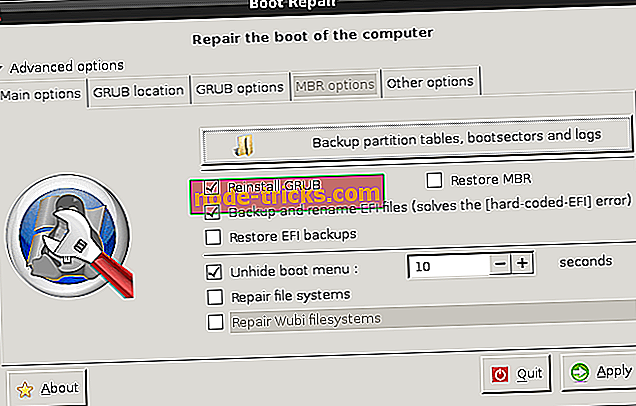
Ďalším veľmi šikovným nástrojom je Boot Repair Disk . Na základe Linuxu sa dá použiť na jednoduché vyriešenie problémov s Windows 10 MBR.
Aby ste mohli na opravu problémov s MBR používať disketu Boot Repair Disk, musíte najprv prevziať 64-bitovú alebo 32-bitovú verziu - v závislosti od vášho systému a potom stiahnuť softvér Unetbootin .
Potom otvorte Unetbootin, vyberte DiskImage v spodnej časti panela a potom kliknite na ikonu troch bodov, aby ste prešli na Boot Repair Disk ISO. Vyberte súbor ISO a stlačte tlačidlo Otvoriť. Potom môžete vybrať pamäťovú jednotku USB Flash, do ktorej chcete zapísať disk Boot Repair Disk, a potom stlačte tlačidlo OK. Po dokončení procesu odstráňte zavádzacie médium a vypnite systém.
Ak chcete vložiť svoje médium na disk Boot Disk Repair Disk do počítača s poškodeným MBR, zapnite systém, vstúpte do ponuky na výber zavádzacieho zariadenia stlačením klávesov F11 alebo F12 (v závislosti od verzie systému BIOS systému) a potom vyberte položku USB flash disk Boot Repair Disk. ako zavádzací zdroj.
Akonáhle sa zavedie odľahčené prostredie Boot Disk Repair, chcete vybrať LXTerminal z panela úloh, zadajte 'fdisk -1' a stlačte kláves enter. Zobrazí sa zoznam aktuálnych diskov a oddielov.
Potom vyberte logo B v pravom dolnom rohu (namiesto ponuky Štart systému Windows) a prejdite na položku Systémové nástroje> Oprava spustenia. Program teraz prehľadá váš systém a potom môžete kliknúť na možnosť Automatická oprava, ktorá zvyčajne opraví väčšinu problémov so zavádzaním.
Ak sa tým problém nevyrieši, môžete otvoriť kartu Rozšírené možnosti a prejsť do sekcie MBR, kde nájdete viac prispôsobených možností opravy MBR.
Stiahnite si Boot Repair CD
záver
V tomto článku sme navrhli niektoré z najlepších Windows 10 boot opravy softvér na trhu ponúka v roku 2019.
Zoznam tu uvedený zahŕňa softvér so širokou škálou možností, ale aj špecifické nástroje, ktoré vám dávajú možnosť opraviť konkrétne problémy so zavádzaním počítača, aby sa ľahko získal prístup k vašim cenným súborom.
Dajte nám vedieť, aký je váš názor na možnosti uvedené v tomto článku. Povedzte nám, či máte v sekcii komentárov uvedené ďalšie odporúčania na opravu zavádzania systému Windows 10.
SÚVISIACE VÝDAVKY NA KONTROLU:
- 2 najlepšie nástroje na opravu chybného sektora HDD pre systém Windows 10 [2019 LIST]
- OPRAVA: Reštartujte na opravu chýb disku v systéme Windows 10. \ t
- Ako opraviť Windows 10, 8 mäkké murované počítače